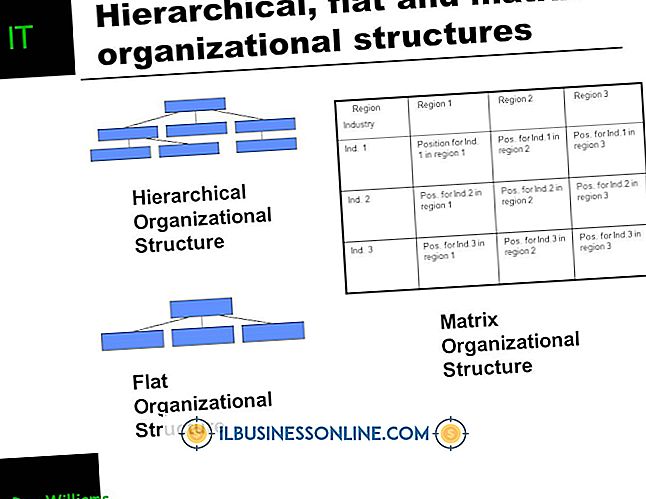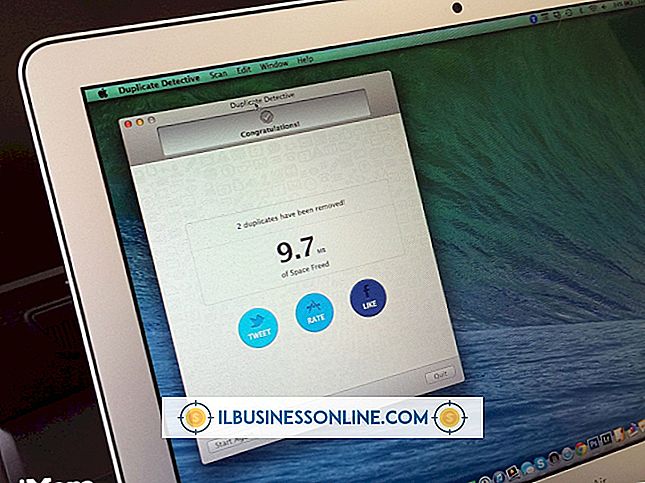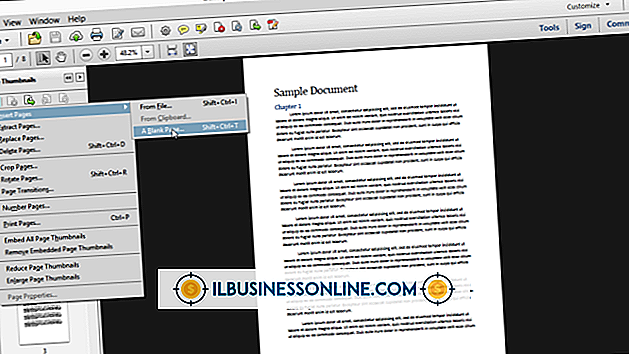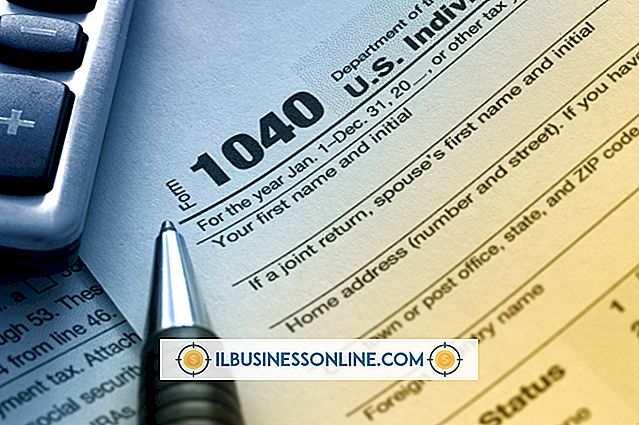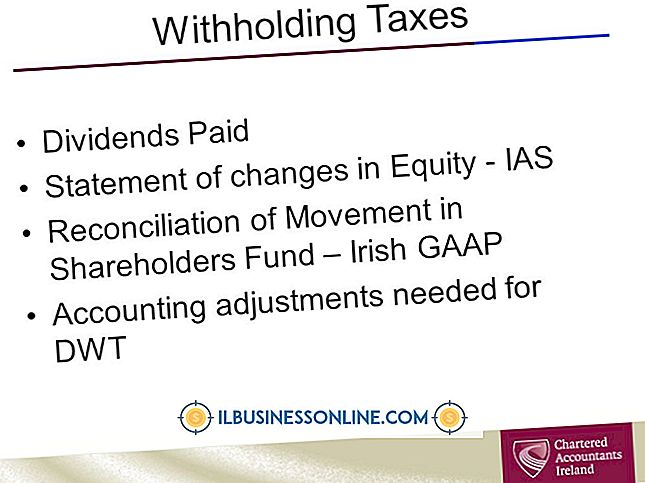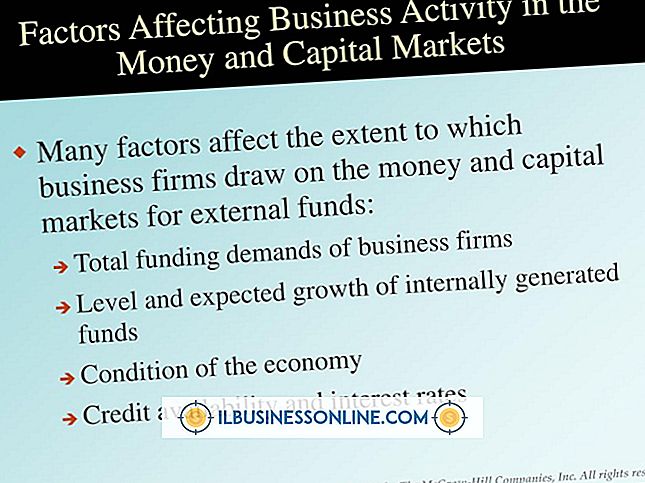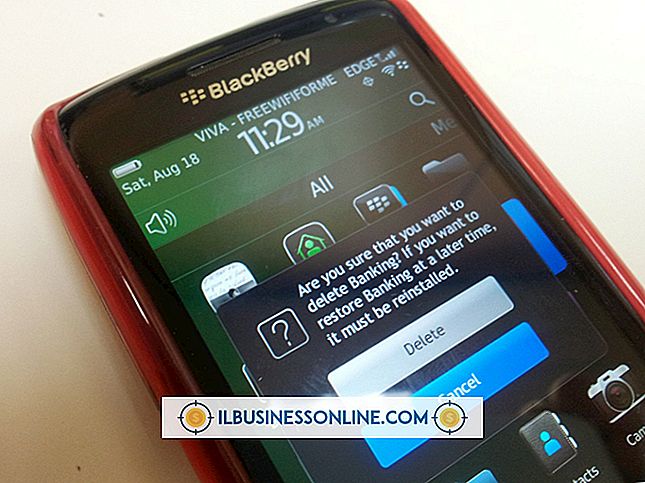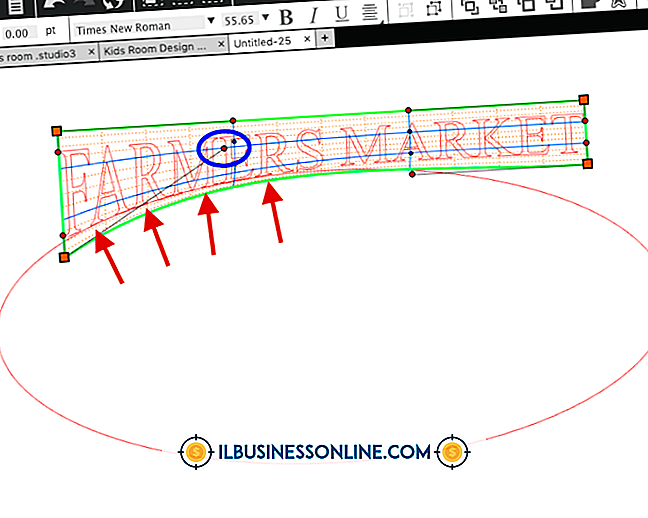Cách định dạng ổ cứng FAT16 bằng Ubuntu

Ubuntu có thể định dạng phân vùng ổ cứng với hệ thống tệp FAT16, được sử dụng bởi các hệ điều hành cũ hơn như Microsoft DOS và Windows 95. Một số thiết bị cũ hơn cũng có thể yêu cầu phân vùng ổ cứng được định dạng bằng hệ thống tệp FAT16. Phân vùng FAT16 được giới hạn ở kích thước tối đa bốn gigabyte. Microsoft khuyến nghị kích thước tối đa hai GB để tương thích với phần mềm cũ hơn; chỉ Windows 2000 và các phiên bản Windows mới hơn mới có thể đọc phân vùng FAT16 có kích thước lớn hơn hai GB. Sử dụng trình soạn thảo phân vùng GParted để phân vùng và định dạng ổ đĩa cứng bằng đồ họa.
1.
Nhấp vào biểu tượng Trung tâm phần mềm Ubuntu Ubuntu trên trình khởi chạy hoặc trong menu Ứng dụng.
2.
Nhập loại dữ liệu GParted vào hộp tìm kiếm ở góc trên bên phải của cửa sổ Trung tâm phần mềm Ubuntu.
3.
Nhấp vào Trình biên tập phân vùng GParted Chỉnh sửa trong danh sách các ứng dụng và nhấp vào Cài đặt cài đặt. Cài đặt mật khẩu của bạn và nhấp vào Xác thực.
4.
Mở Trình soạn thảo phân vùng GParted từ menu Ứng dụng. Nhập mật khẩu của bạn khi được yêu cầu.
5.
Chọn ổ đĩa cứng bạn muốn định dạng bằng hộp thả xuống ở góc trên cùng bên phải của cửa sổ GParted.
6.
Nhấp chuột phải vào phân vùng, chọn Định dạng chuyển sang định dạng và nhấp vào FAT1616 để định dạng phân vùng hiện có là FAT16. Nhấp chuột phải vào bên trong một khu vực của Không gian Unallocated, Nhấp chuột vào New Mới, sau đó chọn NỀN TẢNG B16NG CÁCH trong hộp File System System để tạo một phân vùng mới. Nhấp chuột phải vào một phân vùng hiện có và nhấp vào Xóa Xóa Xóa để giải phóng không gian cho một phân vùng mới.
7.
Nhấp vào nút Áp dụng tất cả các hoạt động trên nút trên thanh công cụ để áp dụng các thay đổi của bạn.
Lời khuyên
- Bạn có thể định dạng phân vùng ổ cứng hiện có với hệ thống tệp FAT16 bằng cách chạy lệnh của sudo mkdosfs -F 16 của thiết bị, thay thế thiết bị của chanh bằng đường dẫn của thiết bị phân vùng trên hệ thống của bạn. Ví dụ: sử dụng ngôn ngữ / dev / sda1v để định dạng phân vùng đầu tiên trên ổ cứng thứ nhất hoặc định hướng / dev / sdb3v để định dạng phân vùng thứ ba trên ổ cứng thứ hai.
- Bạn cũng có thể thực hiện quy trình này từ đĩa CD trực tiếp Ubuntu để định dạng ổ đĩa hệ thống là FAT16.
- Chọn một loại hệ thống tệp khác trong menu phụ Định dạng của To Để định dạng phân vùng FAT16 hiện có với một hệ thống tệp khác.
Cảnh báo
- Định dạng hoặc xóa một phân vùng sẽ loại bỏ tất cả các tệp và dữ liệu trên đó.